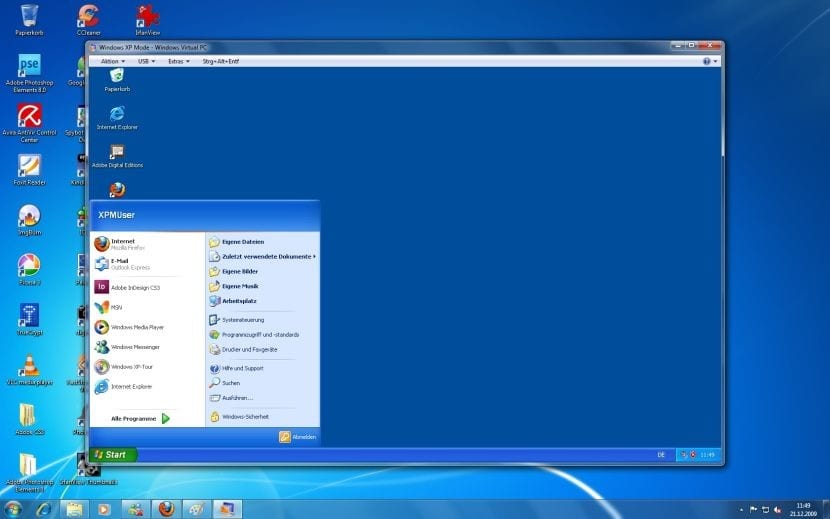
لقد طال انتظار دعم Microsoft لنظام التشغيل Windows XP. كانت هناك شائعات عن القدرة على تحديث هذا النظام من خلال تعديل السجل لمحاكاة نسخة من الأجهزة المضمنة (والتي نفت الشركة نفسها بسرعة أنها تعمل). وعلى الرغم من أن الخطوة الطبيعية ستكون هجرة من جهاز الكمبيوتر الخاص بنا إلى نظام التشغيل الجديد ، لا تزال العديد من البرامج متوافقة مع نظام التشغيل Windows XP القديم.
في هذه الحالة ، قد تكون أفضل فكرة إضفاء الطابع الافتراضي على نظامنا، لكن الحل المقدم من Microsoft نفسها (يسمى Windows XP Mode) يتطلب استخدام إصدارات احترافية من Windows 7 و 8 / 8.1.
من خلال الدليل التالي ، سنتعلم كيفية تجاوز هذا التقييد ونكون قادرين على محاكاة Windows XP الكلاسيكي على جهاز الكمبيوتر الخاص بنا.
الشرط الأول الذي يجب أن يفي به فريقنا هو أن تدعم كل من اللوحة الأم والمعالج تقنية Hyper-V الافتراضية (إما على Intel مع Intel-VT أو AMD مع AMD-V). يمكن الحصول على هذه المعلومات مباشرة على موقع الشركة المصنعة.
بعد ذلك ، يجب علينا قم بتنزيل الملف القابل للتنفيذ في وضع XP (WindowsXPMode_es-es.exe) من ملف موقع Microsoft على الويبلكننا لن نبدأ في التثبيت.
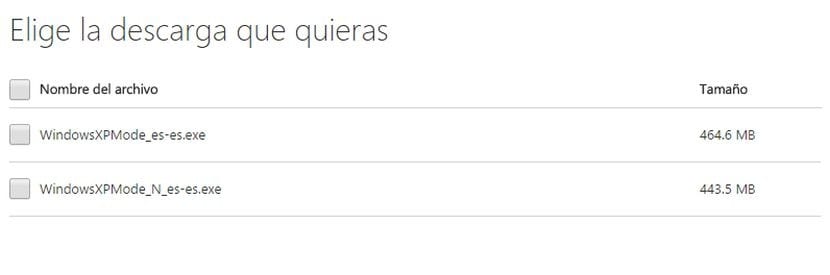
بعد ذلك ، سوف ننتقل إلى فك ضغط الصورة المضمنة داخل المثبت. نوصي باستخدام 7-Zip ضاغط. سنضغط بالزر الأيمن للفأرة ونختار الخيار "فتح أرشيف" ونستخرج الملف الموجود في المسار "/ sources / xpm".
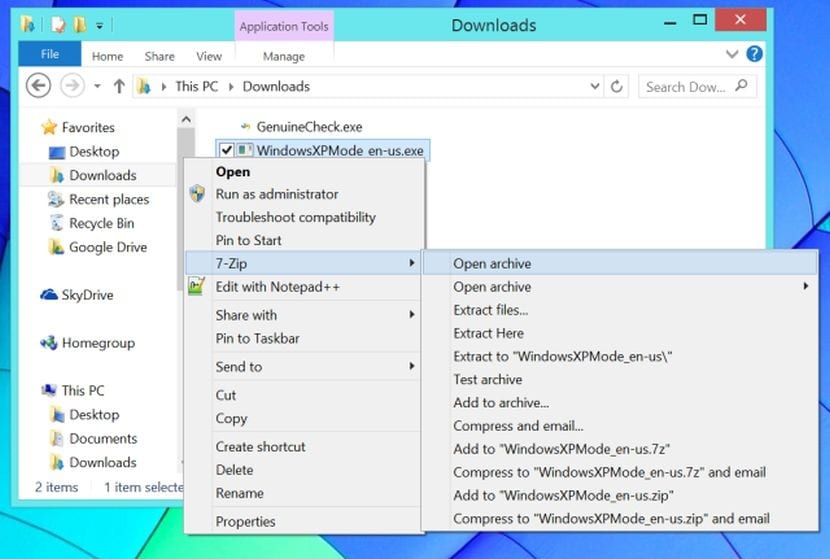
ثم سنفتح الملف "Xpm" التي استخرجناها باتباع نفس العملية السابقة ، وهذه المرة ، سوف نستخرج الملف المسمى "VirtualXPVHD". هذا الملف هو وحدة افتراضية للقرص الصلب ، مع تثبيت نظام التشغيل هذا.
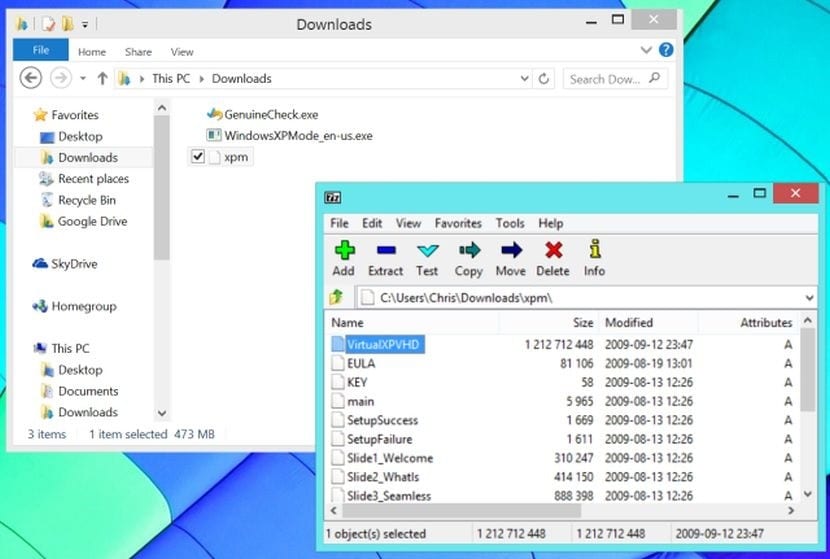
بمجرد استخراج ملف "VirtualXPVHD" ، سنعيد تسميته و سنقوم بتعديل امتدادهمضيفا ".vhd" إليها. الآن يمكننا حذف الملف "WindowsXPMode_es-es.exe" لتحرير بعض المساحة على محرك الأقراص الخاص بنا وملفات. بمجرد اكتمال هذه الخطوة ، سيكون لدينا صورة لقرص ثابت يمكن تمهيده من خلال جهاز افتراضي.
لمحاكاة هذا النظام اخترنا كآلة افتراضية فيرتثلبوإكس، مجانًا ، ومتاح للعديد من الأنظمة الأساسية. سنقوم بإنشاء ملف آلة افتراضية جديدة وسنختار نظام "Windows XP (32 بت)" كبيئة للتثبيت.
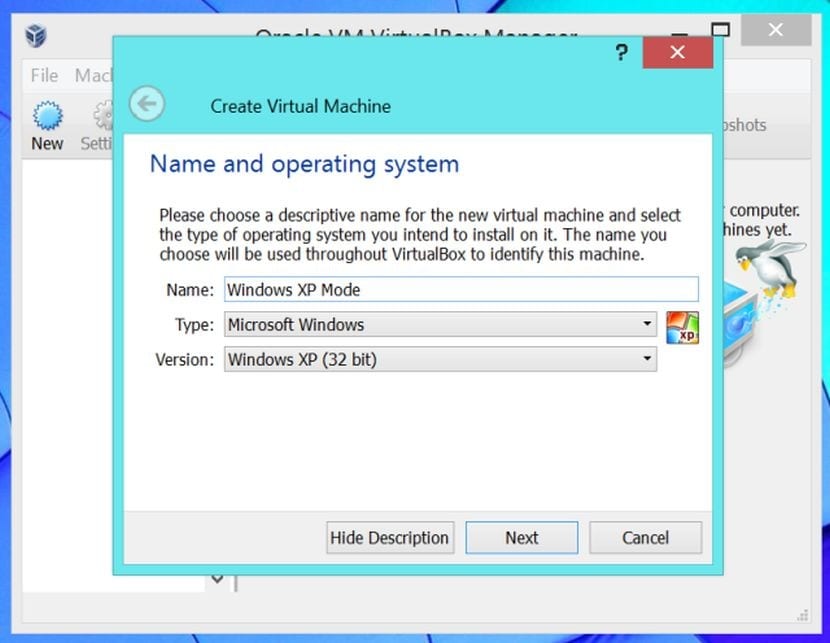
بعد ذلك يجب علينا تخصيص مقدار ذاكرة الوصول العشوائي للنظام. بشكل افتراضي ، يوصي برنامج VirtualBox بـ 192 ميغابايت ، ولكن إذا كان لديك ذاكرة كافية على نظامك (ربما عدة غيغابايت) ، فيمكنك تخصيص كمية أكبر لها. بسعة 512 ميجابايت ستكون كافية لتشغيل نظام التشغيل هذا ومعظم تطبيقاته.
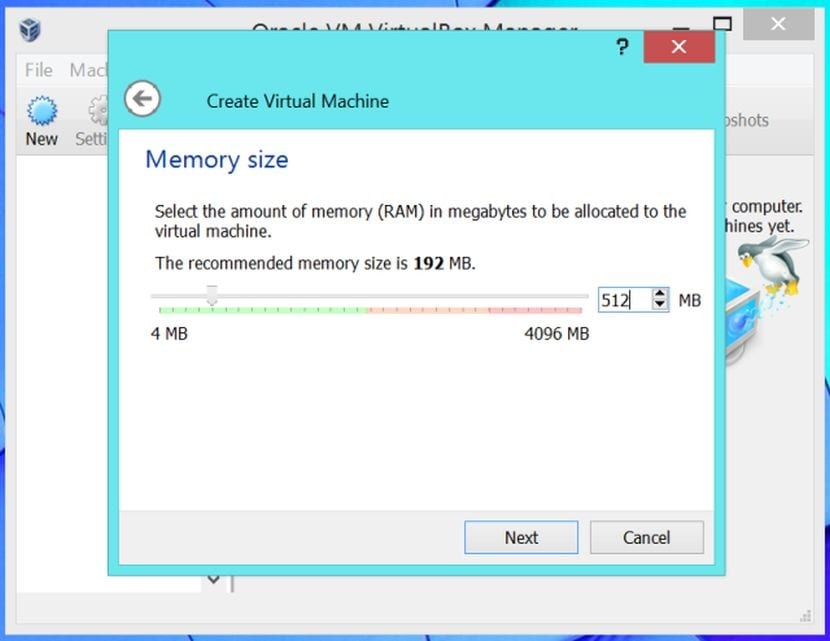
بعد ذلك ، يجب علينا إنشاء قرص ثابت افتراضي ، ولكن بدلاً من ذلك سننتقل إلى موقع ملف "VirtualXPVHD.vhd" الخاص بنا وتحديده.
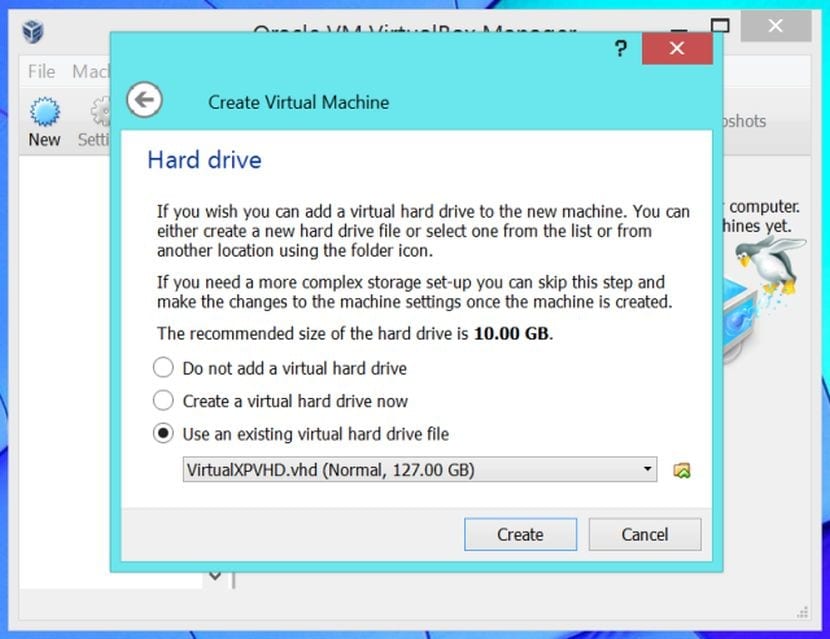
أخيرا ، نستطيع ابدأ النظام من خلال النقر على زر البدء بالجهاز الظاهري. لحسن الحظ ، ما عليك سوى إدخال بعض المعلمات لإنهاء تثبيت النظام وعدم الخضوع له بالكامل. بمجرد اكتمال التكوين ، سيكون لديك ملف Windows XP وظيفية مماثلة لتلك التي تم الحصول عليها من القرص الأصلي.
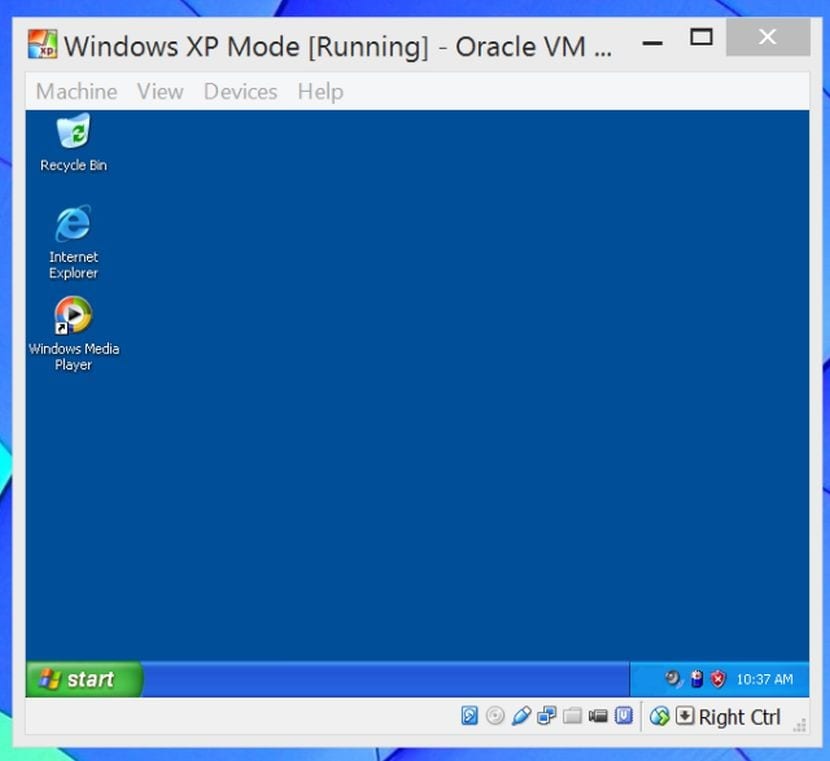
تقصر محاكاة النظام وظائفه على مساحة الجهاز الظاهري. إذا أردنا دمج التطبيقات من نظامنا الافتراضي في النظام المضيف ، يمكننا استخدام الأدوات المساعدة الأخرى المتاحة مثل الوضع السلس لـ VirtualBox.
مقال ممتاز ، قصير ، دقيق ، موضّح جيداً ومع الصور الرئيسية! أحببت